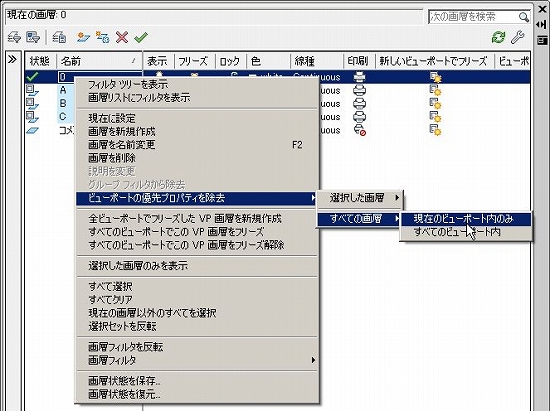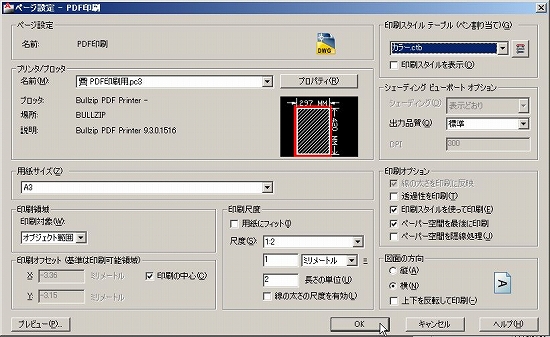ビューポートで表示などを細かく設定した後で、その設定を他のビューポートにプロパティコピーする、というのはかなり便利な機能です。
私は仕事でこの操作を結構頻繁にやっています。
オートキャド(AutoCAD)を覚えてしばらくは、プロパティコピーが出来ることを知らないような状態でした。
その時は毎回同じ操作を繰り返していましたが、これはかなり時間のロスだったと思います。
そうしたロスをなくす為に必要だったのは「こんなことが出来るのか」を知っているか、というだけ。
知らない場合に比べ、非常に簡単に作業効率を上げることが出来るので、覚えておいて損はないはずです。
まあそんなに大げさな機能ではないですけど……
ただ、あまりにも簡単にプロパティコピーが出来てしまい困る、という場合もちょっとだけあります。
せっかくきちんとした表示設定にしたのに、間違って別のビューポートからプロパティコピーをしてしまったとか。
そんな場合もあるので、プロパティコピー機能をどんどん使っていくという方針はちょっと不安な部分もあるんです。
今回はそのあたりの問題点と、それを解決する為の設定について考えてみることにします。
■エラーのリスクもある
ビューポートをプロパティコピーするのは簡単ですが、簡単に操作出来るからこそ間違えには注意したいところ。
間違えてしまった時は、実行したコマンドを元に戻す「UNDO」コマンドを使えば良いんだけの話ではありますが……
今までの経験上、ビューポートがらみの操作と「UNDO」コマンドの相性はあまり良くない、という問題があります。
そのあたりを考えると、どんどんプロパティコピーを実行して、間違えたら元に戻せば良い、というのはお勧めすることが出来ません。
どう相性が良くないのかと言うと、元に戻す際にエラーが発生する確率が、他の操作に比べて高いんです。
基本的にビューポートの設定作業は面倒な部類に入る操作なので、これがエラーで消えてしまうと非常に痛いです。
そうした目に遭わない為にも、出来るだけビューポートがらみの操作に「UNDO」コマンドは使わないことをお勧めします。
それでも、どうしても戻したいシーンは絶対にあるので、そんな場合は一度保存してから戻した方が良いです。
上書き保存コマンド「QSAVE」を実行して、その直後に「元に戻す」を実行しても、保存されたファイルはそのままですから。
■ロックを使いこなす
こうして簡単にビューポートの表示設定を変えるのは、確かに便利ではありますが危険な場合もあります。
思わぬコピー間違いが発生することと、それを元に戻す場合に発生するエラーというリスク。
仕事でオートキャド(AutoCAD)を使う際には、効率を重視することになりますが、こうしたリスクは無視出来ないものです。
リスク回避の為に、これ以上設定を変えたくないビューポートはきっちり「ロック」をしておくことをお勧めします。
ビューポートをプロパティコピーした場合でも、ロックをしているビューポートにはコピーが適用されません。
また、「ビューをロック」という設定だけは、プロパティコピー機能を使って他のビューポートにコピーすることが出来ません。
これらを意識しつつ、ビューのロックやプロパティコピーを使っていけば、作業の効率化に貢献してくれるはずです。